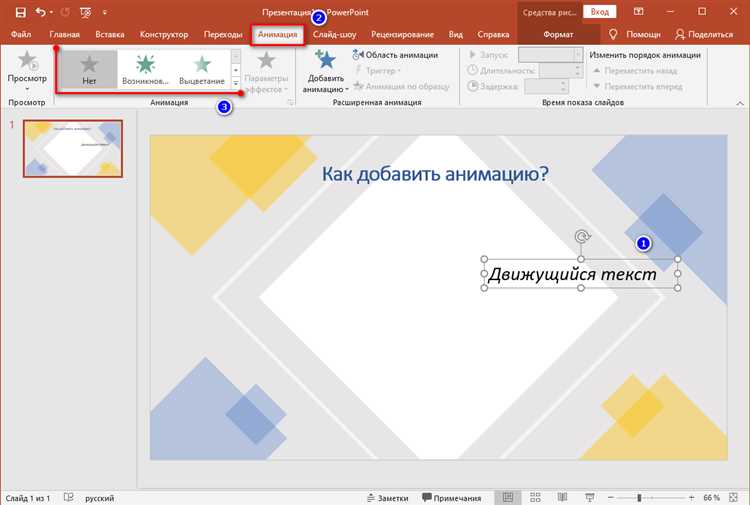
При создании презентации в PowerPoint анимация помогает управлять вниманием аудитории. Однако с накоплением эффектов упорядочивание и редактирование становятся затруднительными. Если вы столкнулись с необходимостью удалить порядок анимации – например, чтобы упростить слайд или начать настройку с нуля – это можно сделать за несколько шагов без лишних действий.
Откройте вкладку «Анимация» и запустите область анимации, чтобы увидеть список всех эффектов на текущем слайде. Здесь отображается порядок срабатывания каждого элемента. Чтобы удалить конкретный порядок, выберите анимацию в списке и нажмите Delete или правой кнопкой мыши – «Удалить». Повторите для всех эффектов, которые необходимо исключить.
Если требуется удалить весь порядок анимации на слайде, выделите все объекты, используя комбинацию Ctrl+A или выделение с зажатым Shift, затем в области анимации удалите все эффекты последовательно. Это полностью очистит слайд от анимации, включая задержки и триггеры, что особенно полезно при редизайне или адаптации презентации под другой стиль подачи материала.
Для ускорения процесса в крупных презентациях можно воспользоваться представлением «Сортировщик слайдов», быстро переходить от одного слайда к другому и очищать анимации по аналогичной схеме. Это экономит время и минимизирует вероятность пропуска анимированного объекта.
Где находится панель анимации в PowerPoint
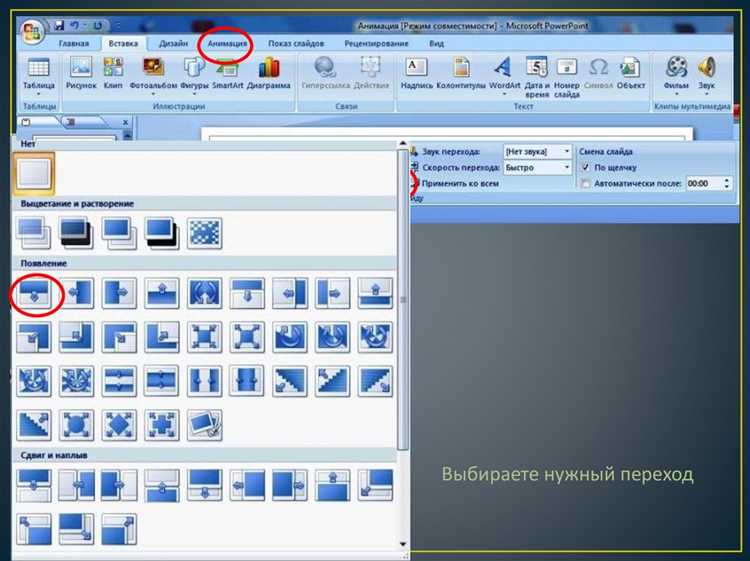
Откройте вкладку «Анимация» на верхней панели инструментов. В правой части этой вкладки найдите кнопку «Область анимации» – она открывает нужную панель. Если кнопка недоступна, убедитесь, что выбран хотя бы один объект на слайде.
После нажатия панель появится справа от основного окна. В ней отображается список всех анимаций, применённых к текущему слайду, включая их порядок, тип и параметры запуска. Чтобы просмотреть панель на другом слайде, просто переключитесь на него – содержимое обновится автоматически.
Для быстрого доступа можно также воспользоваться сочетанием клавиш Alt + A, T – оно открывает панель без необходимости использовать мышь.
Как открыть список всех анимаций на слайде
Чтобы увидеть все анимации, применённые к объектам на текущем слайде, выполните следующие действия:
1. Перейдите на нужный слайд.
2. В верхнем меню выберите вкладку Анимация.
3. Нажмите кнопку Область анимации, расположенную в правой части панели инструментов.
Откроется боковая панель справа – Область анимации, где отображаются все анимационные эффекты в порядке воспроизведения. Здесь можно:
- Изменить порядок воспроизведения, перетаскивая элементы;
- Удалить ненужную анимацию через контекстное меню;
- Настроить параметры запуска: по щелчку, с предыдущей или после предыдущей;
- Открыть параметры эффекта для детальной настройки.
Если пункт Область анимации недоступен, убедитесь, что выбран объект, к которому применена анимация, или добавьте новый эффект, чтобы панель активировалась.
Как удалить одну анимацию из списка

Чтобы удалить конкретную анимацию из слайда в PowerPoint, выполните следующие действия:
- Откройте вкладку Анимация.
- Нажмите кнопку Область анимации, чтобы отобразить список всех применённых эффектов.
- В панели справа найдите нужный элемент. Каждый пункт в списке соответствует отдельной анимации и сопровождается номером.
- Щёлкните по нужной анимации правой кнопкой мыши.
- Выберите команду Удалить в контекстном меню.
Если объект содержит несколько эффектов, они будут перечислены по порядку. Удаление одного из них не влияет на остальные. Убедитесь, что вы выбрали именно тот эффект, который требуется убрать – при наведении на пункт в списке объект на слайде подсвечивается.
Дополнительно:
- Горячая клавиша для удаления: Delete после выделения анимации в списке.
- Если анимация не отображается, проверьте, не сгруппирован ли объект – иногда эффект применяется к группе, а не к отдельному элементу.
Как удалить сразу несколько анимаций
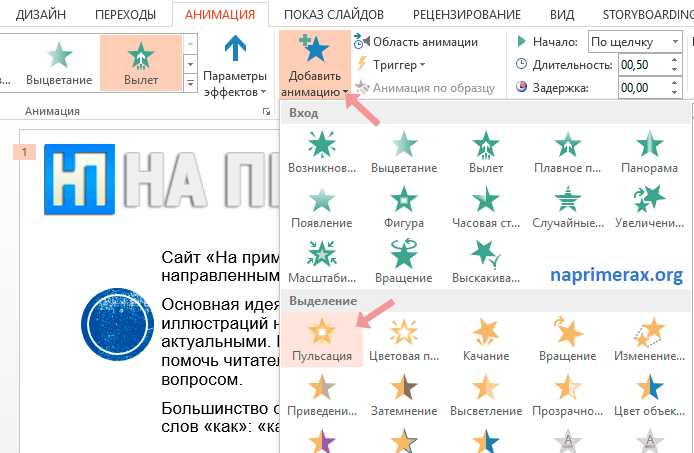
Откройте вкладку «Анимации» и нажмите «Область анимации». В правой части окна появится список всех анимаций на слайде. Удерживая клавишу Ctrl, выделите нужные элементы в списке. Можно кликать по названиям анимаций или по их номерам, если названия отсутствуют.
После выделения нажмите клавишу Delete на клавиатуре или щелкните правой кнопкой мыши и выберите пункт «Удалить». Все выбранные анимации исчезнут одновременно.
Если нужно удалить анимации со всех объектов слайда, нажмите Ctrl+A в области анимации, затем Delete. Это быстрее, чем убирать каждую вручную.
При работе с группой объектов сначала разгруппируйте их, иначе PowerPoint может удалить анимацию только у всей группы, а не у отдельных элементов.
Что делать, если анимация не удаляется

Если попытка удалить анимацию через область анимации не приводит к результату, выполните следующие действия:
- Убедитесь, что выбран правильный объект. Иногда анимация применяется не к самому объекту, а к группе или подэлементу (например, текст внутри фигуры). Разгруппируйте объект: Правый клик → Группировка → Разгруппировать.
- Перейдите в меню Анимация → Область анимации и вручную выделите элемент с анимацией. Если значок замка или цепи отображается рядом – это часть последовательной анимации. Удаляйте элементы по одному, начиная с нижнего уровня.
- Проверьте наличие триггеров. В области анимации нажмите правой кнопкой на эффект и выберите Настройка анимации. Если установлен триггер – снимите его: Триггер → Без триггера.
- Если анимация встроена в макет слайда, перейдите во вкладку Вид → Образец слайдов и удалите анимацию оттуда.
- Проверьте наличие дублирующих эффектов. Один объект может иметь несколько анимаций, включая вход, выделение и выход. Удалите все типы поочерёдно.
- Сбросьте стиль объекта. Выделите объект, затем нажмите Формат → Сбросить рисунок и размер, если доступно. Это удаляет прикреплённые эффекты оформления, включая анимацию.
- Если всё вышеперечисленное не помогает, скопируйте содержимое слайда в новый пустой слайд. PowerPoint при этом часто сбрасывает анимации автоматически.
Как сбросить все анимации на слайде
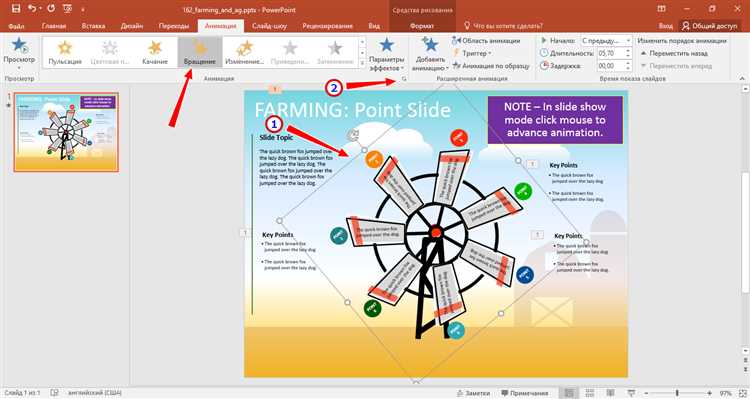
Откройте нужный слайд в режиме обычного просмотра. Перейдите во вкладку «Анимация» на верхней панели.
Нажмите кнопку «Область анимации». В правой части окна появится список всех анимаций, применённых к объектам слайда.
Нажмите Ctrl+A в области анимации, чтобы выделить все эффекты одновременно. Нажмите клавишу Delete или щёлкните правой кнопкой мыши и выберите «Удалить».
Если анимации не отображаются, убедитесь, что выбраны все элементы на слайде. Для этого нажмите Ctrl+A в рабочей области слайда, затем повторите шаги с открытием области анимации и удалением эффектов.
Для быстрого удаления анимаций со всех слайдов используйте режим сортировщика слайдов: выберите все слайды (Ctrl+A), затем поочерёдно удаляйте анимации с каждого, повторяя вышеуказанные действия.
Как отключить анимации при показе презентации
Чтобы отключить все анимации в PowerPoint во время показа слайдов, откройте вкладку «Слайд-шоу» на верхней панели управления. Нажмите на кнопку «Настройка демонстрации».
В появившемся окне установите флажок «Без анимации». Это полностью отключит воспроизведение всех эффектов – входа, выхода, движения и триггеров – при показе. Презентация будет отображаться как статичная последовательность слайдов.
После активации параметра нажмите «ОК». Изменения вступят в силу немедленно при следующем запуске слайд-шоу.
Эта настройка не удаляет анимации из самих слайдов. Чтобы вернуть их отображение, повторно откройте «Настройку демонстрации» и снимите галочку «Без анимации».
Функция особенно полезна при предварительном просмотре, печати слайдов в PDF или выступлении, где визуальные эффекты не требуются.
Как сохранить презентацию без анимации
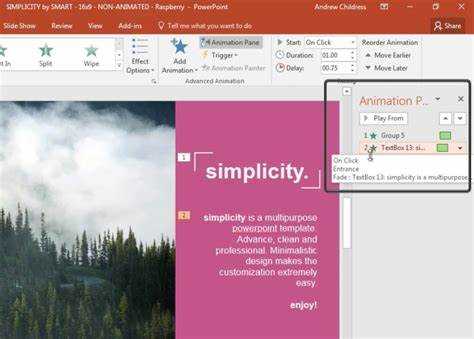
Чтобы сохранить презентацию без анимаций, сначала удалите все эффекты в панели «Порядок анимации». Выделите все объекты с анимацией и используйте кнопку «Удалить» в меню панели. После очистки анимаций перейдите в меню «Файл» и выберите «Сохранить как».
В окне сохранения укажите новый файл, чтобы не перезаписать оригинал. Формат можно оставить .pptx, чтобы сохранить структуру слайда, но без анимаций. После сохранения откройте новую копию и проверьте отсутствие эффектов, запустив показ слайдов.
Если нужно массово удалить анимации в нескольких файлах, используйте макросы VBA, которые автоматически очищают все анимационные эффекты и сохраняют презентации без них.
Вопрос-ответ:
Как быстро удалить всю анимацию с нескольких слайдов в PowerPoint?
Для удаления анимации с нескольких слайдов можно выделить нужные слайды в режиме сортировщика слайдов, затем перейти в панель анимаций и поочередно очищать анимационные эффекты на каждом слайде. К сожалению, в PowerPoint нет встроенной функции для массового удаления анимаций сразу с нескольких слайдов, поэтому приходится делать это вручную, что занимает немного времени при правильной последовательности действий.
Можно ли отменить порядок анимации для отдельных объектов без удаления самих анимационных эффектов?
Да, можно изменить или сбросить порядок анимации для конкретных объектов, не удаляя сами эффекты. Для этого в панели анимаций выберите нужный объект и измените его положение в списке анимаций с помощью стрелок вверх и вниз или удалите и заново примените анимацию. Если же хочется убрать весь порядок и начать заново, придется удалить анимацию и задать её снова.
Как убрать все анимации с презентации, не удаляя сами слайды и их содержимое?
Чтобы удалить анимации, но сохранить содержимое слайдов, нужно открыть вкладку «Анимация», выделить каждый объект с анимацией и выбрать пункт «Удалить» или очистить все эффекты в списке анимаций. Это сохранит все тексты, изображения и другие элементы без изменений, просто уберёт движения и переходы.
Есть ли быстрый способ вернуть порядок анимации к исходному, если порядок был изменён случайно?
PowerPoint не хранит автоматическую историю изменений порядка анимации, поэтому вернуть изначальный порядок можно только вручную, либо отменить последние действия через стандартные команды «Отменить» (Ctrl+Z), если изменения были сделаны недавно. В противном случае придётся восстановить порядок самостоятельно, опираясь на первоначальный замысел или копию презентации без изменений.






